Einleitung
Herzlich willkommen!
Dieses Handbuch bietet grundlegende Informationen, die Sie zur optimalen Nutzung Ihrer DSBperformance Box benötigen.
Damit Sie Ihre Box schnell sowie einfach in Betrieb nehmen können, lesen und befolgen Sie bitte aufmerksam die nachfolgenden Punkte. Wir zeigen Ihnen in wenigen Schritten die erforderlichen Einstellungen.
Lieferumfang
Im Lieferumfang der DSBperformance Box befinden sich ein Stromkabel, ein Netzteil, ein DisplayPort-Kabel und eine abnehmbare Montageplatte auf der Rückseite der Box.
Warenannahme
Achtung – Wichtiger Hinweis für die Warenannahme! Bitte prüfen Sie direkt bei Warenannahme, ob eine Beschädigung der Kartonage oder Verpackung vorliegt (Sichtprüfung). In diesem Fall müssen Sie die Annahme der Ware verweigern! Der Spediteur wird die Lieferung wieder zurücknehmen und eine Neulieferung einleiten.
Bitte prüfen Sie auch unmittelbar nach Warenannahme die Funktion der gelieferten Ware (Funktionsprüfung). Die Geräte müssen ausgepackt, angeschlossen und angeschaltet werden. Sollte ein Mangel festgestellt werden (z. B. Beschädigung des Gehäuses), muss dieser innerhalb von 3 Werktagen nach Lieferung an heinekingmedia gemeldet werden (siehe Kapitel Verhalten im Schadensfall). Bitte beachten Sie, dass bei Displays einige mögliche Mängel nur im eingeschalteten Modus erkennbar sind (Gerät startet nicht, Pixelfehler, Glasbruch)!
Erfolgt die Schadensmeldung später oder wird eine Ware mit Transportschaden angenommen, kann heinekingmedia keine kostenfreie Schadensregulierung einleiten und der Kunde hat sämtliche Reparatur- und Frachtkosten zu tragen!
Montage und Verkabelung
Anbringen der Wandhalterung
Um die DSBperformance Box an der Wand zu montieren, müssen Sie zunächst die rückseitige Montageplatte abnehmen. Dazu entriegeln Sie den Sicherungshebel, schieben die Montageplatte zur Seite und nehmen diese vom Gerät ab.
Anschließend nutzen Sie die Montageplatte als Markierungshilfe für die Bohrlöcher an der Wand. Richten Sie die Montageplatte an der gewünschten Position auf der Wand aus und markieren Sie die Befestigungspunkte mit einem Stift. Anhand der Markierung treffen Sie nun die materialsprechende Vorbereitung für die Verschraubung der Montageplatte mit der Wand.
Befestigen Sie im Anschluss die Montageplatte mithilfe von Schrauben an der Wand.
Abschließend schieben Sie den Rechner wieder auf die Montageplatte, sodass der Sicherungshebel einrastet.
Kabelanschlüsse
Schließen Sie das mitgelieferte Stromkabel an die DSBperformance Box an und verbinden Sie das andere Ende des Kabels mit einer gut zugänglichen Steckdose (230V).
Verbinden Sie nun Ihr Display mit dem mitgelieferten DisplayPort-Kabel am entsprechenden Anschluss auf der Rückseite Ihrer DSBperformance Box an. Achten Sie darauf, dass Ihr Display ebenfalls an das Stromnetz angeschlossen wurde und die korrekte Signalquelle ausgewählt ist. Hinweise zur korrekten Verkabelung und Konfiguration Ihres Displays entnehmen Sie bitte dem Handbuch Ihres Displays und/oder der Hersteller-Webseite.
Internet-Anschluss
Schließen Sie ein LAN-Kabel (nicht im Lieferumfang) an den RJ45 Netzwerkanschluss der DSBperformance Box an und verbinden Sie das andere Ende mit einer dafür vorgesehenen Netzwerk-Anschlussdose, einem Switch oder einem Router.
Wenn Sie das Gerät mit einem WLAN drahtlos verbinden möchten, finden Sie Hinweise auf die Konfiguration in Kapitel Netzwerkeinstellungen dieses Handbuchs.
Wenn die Internetverbindung erfolgreich hergestellt wurde, fahren Sie mit dem nächsten Kapitel fort.
Erste Inbetriebnahme
- Schalten Sie die DSBperformance Box ein.
- Nachdem das Betriebssystem Windows gestartet ist, dauert es ca. 30 Sekunden, bis die vorinstallierte Software, der DSBplayer, startet.
- Beim ersten Start des DSBplayers zeigt dieser automatisch eine Displaykennung. Notieren Sie diese bitte. Diese Kennung benötigen Sie später für die Displayeinrichtung.
- Möchten Sie die Windows-Oberfläche bedienen, schließen Sie Maus sowie Tastatur an und drücken Sie die Taste „F4”, um den DSBplayer zu beenden.
- Um den DSBplayer wieder zu starten, öffnen Sie das Startmenü, navigieren zu den Programmen und öffnen den Ordner „heinekingmedia GmbH”. Hier finden Sie die Verknüpfung für den „heinekingmedia.Player.Starter”. Ein Klick auf diese Verknüpfung startet den DSBplayer.
Netzwerkeinstellungen
- Sollte in Ihrem Netzwerk ein Proxyserver verwendet werden, drücken Sie im gestarteten DSBplayer die Tastenkombination "Strg+Alt+P".
- Setzen Sie den Haken bei „Proxy Authentifizierung verwenden“ und tragen Sie die Zugangsdaten in die entsprechenden Felder ein.
Lan-Verbindung
- Stellen Sie sicher, dass ein LAN-Kabel angeschlossen ist.
- Sollten weitere Einstellungen (z. B. eine feste IP-Adresse) notwendig sein, wenden Sie sich bitte an Ihre lokale IT-Abteilung.
WLAN-Verbindung
- Beenden Sie den DSBplayer, indem Sie auf einer angeschlossenen Tastatur auf “F4” drücken.
- Klicken Sie in der Taskleiste unten rechts auf das WLAN-Symbol.

- Wählen Sie ihr Netzwerk aus, klicken Sie auf „Verbinden” und geben Sie (wenn erforderlich) das Passwort ein.
Displayeinrichtung
- Stellen Sie sicher, dass Ihnen die Zugangsdaten für das DSBcontrol Portal, welche Sie per Mail von heinekingmedia erhalten haben, vorliegen.
- Öffnen Sie an Ihrem PC einen Browser, navigieren Sie zu der Seite http://dsbcontrol.de/ und melden Sie sich mit Ihren Zugangsdaten an.
- Klicken Sie links in der Navigationsleiste auf „Mediaboxen oder DSBs”.
- Klicken Sie auf den Schalter "Bildschirm erstellen".
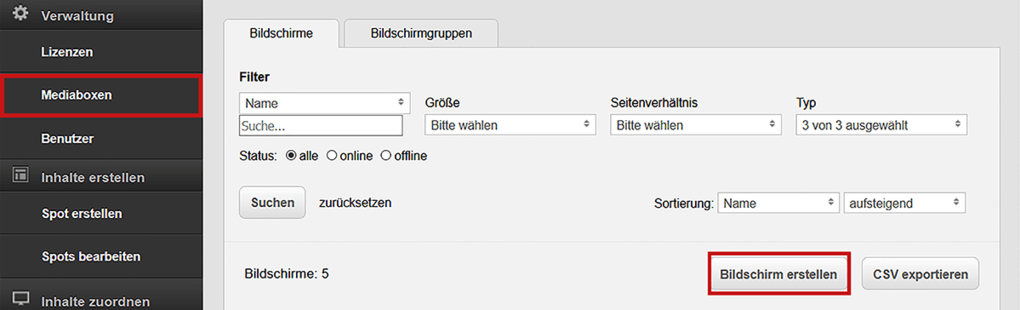
- Die Lizenz wird automatisch ausgewählt und muss nicht angepasst werden.
- Tragen Sie Ihre Displaykennung, die Sie in Schritt 5. notiert haben, in das zweite Feld von oben ein.
Hinweis: Das „-“ Zeichen (Bindestrich) muss nicht eingegeben werden.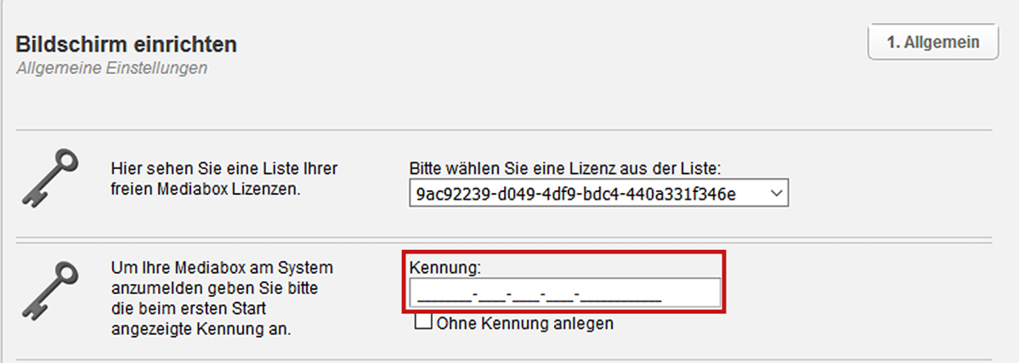
- Füllen Sie die nachfolgenden Felder nach Möglichkeit vollständig aus. Pflichtfelder sind: Bildschirmname, Standortbezeichnung und PLZ.
- Klicken Sie auf den Button „Weiter”, um die automatischen Ein- und Ausschaltzeiten zu konfigurieren.
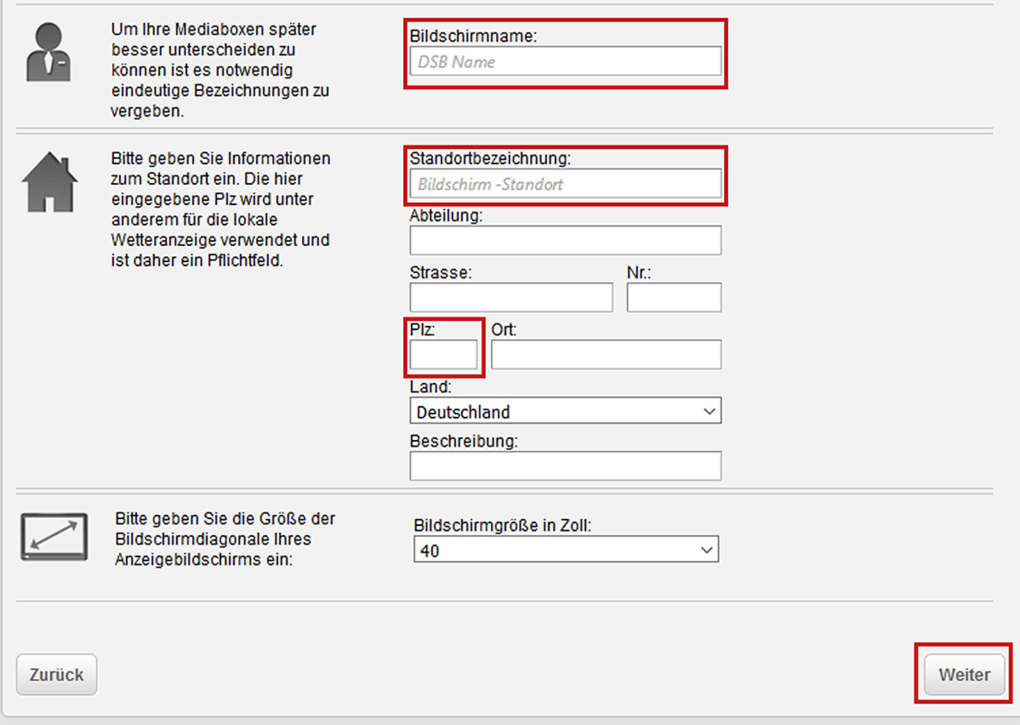
Automatische Einschaltzeit
Automatische Einschaltzeiten müssen im BIOS des Stand-Alone-Players festgelegt werden.
- Um das BIOS aufzurufen, schließen Sie eine Tastatur und eine Maus an das Gerät an.
- Beenden Sie ggf. den DSBplayer mit der Taste "F4".
- Öffnen Sie das "Startmenü" und klicken Sie auf "Ein/Aus".
- Halten sie die "Shift-Taste" (Umschalttaste) gedrückt und klicken sie auf "Neu starten".
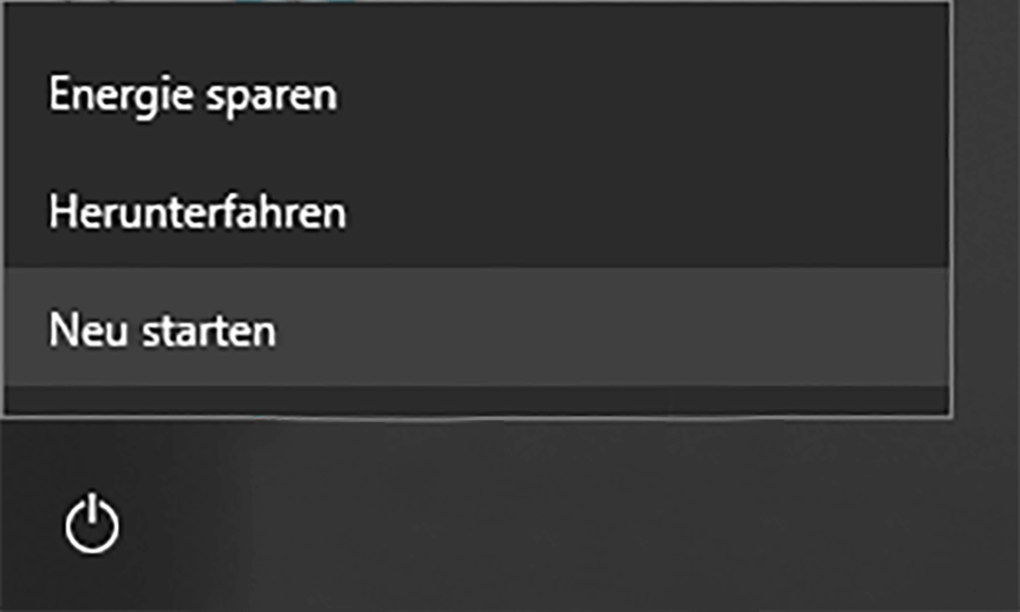
- Im folgenden Menü navigieren Sie zu „Problembehandlung/Erweiterte” → „Optionen/UEFI-Firmwareeinstellungen” und klicken dann auf „Neu starten”.
- Das Gerät startet neu und das BIOS-Menü erscheint. In diesem Menü können Sie mit der Maus oder der Tastatur mit den Pfeiltasten navigieren
- Navigieren Sie bitte mit den Pfeiltasten auf den Reiter "Power". Hier wählen Sie bitte die Option "Wake Up Timer" aus und bestätigen mit "Enter".
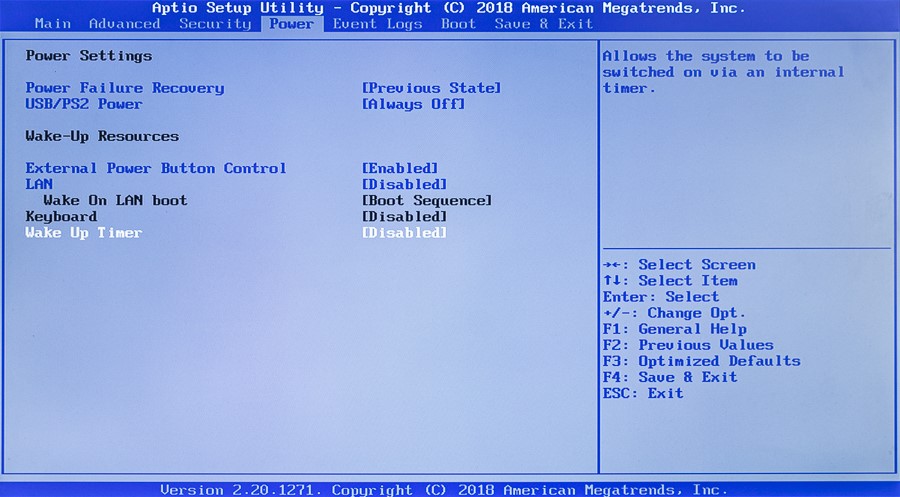
- Wählen Sie danach die Option „Enabled“ und bestätigen Sie diese Eingabe mit der „Enter“.
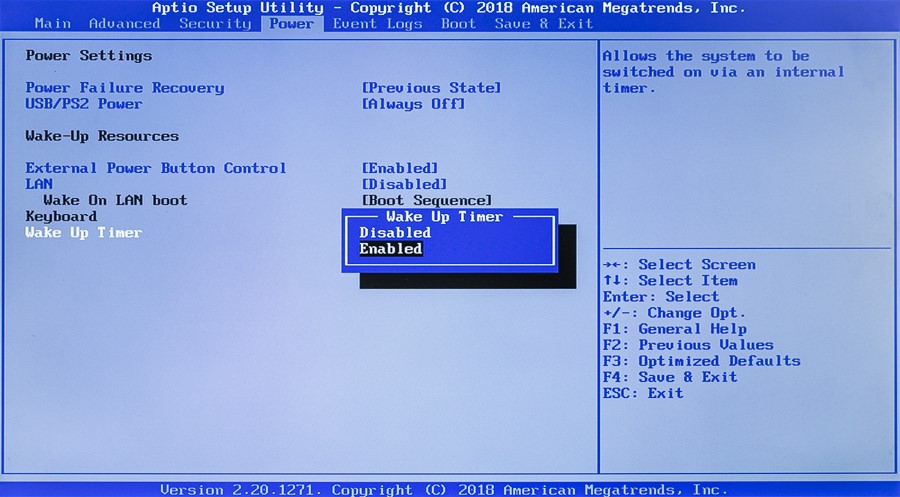
- Navigieren Sie nun zu „Wake Up Mode“ auf und wählen Sie dann die Option „Weekly“ aus.
- Anschließend wählen Sie bitte die gewünschten Wochentage aus, stellen diese jeweils auf "Enabled" und setzen Sie bitte die gewünschte Startzeit (z. B: Hour 7, Minute 30 = 7:30 Uhr).
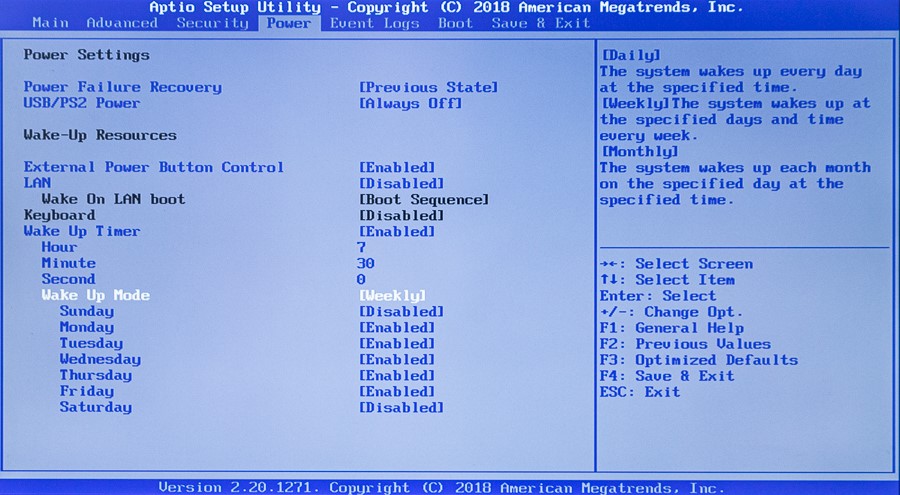
- Speichern Sie bitte nun über die "F10 Taste" die Konfiguration ab. Nach Bestätigung von "Save & Exit" wird Ihr Gerät automatisch neugestartet.
Automatische Ausschaltzeiten
- Setzen Sie bitte den Haken bei „Automatische Ausschaltzeit aktivieren“.
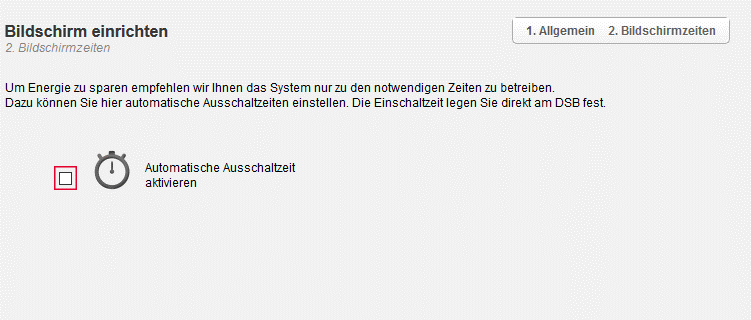
- Legen Sie als nächstes fest, ob das Gerät sich „Täglich zur gleichen Uhrzeit“ oder „Wochentagsspezifisch zu einer bestimmten Uhrzeit“ ausschalten soll.
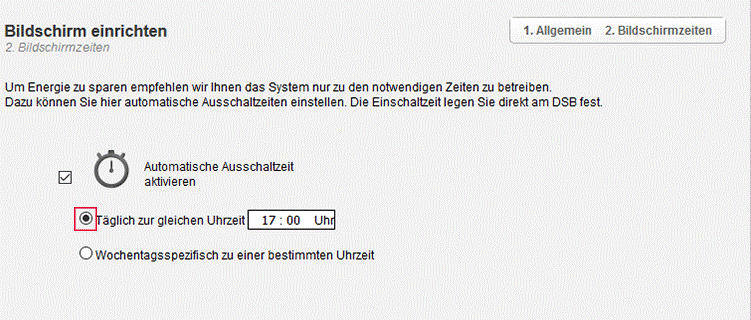
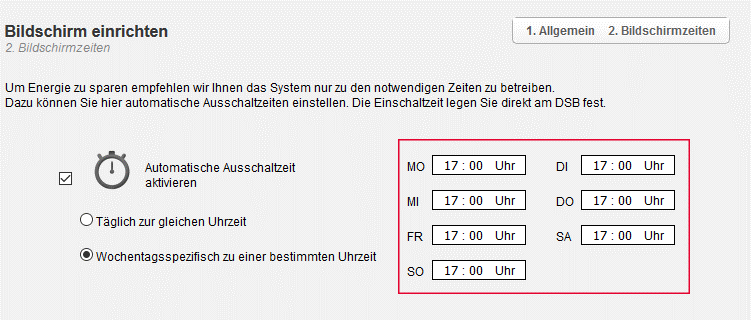
- Klicken Sie zum Abschluss der Konfiguration der Ein- und Ausschaltzeiten auf „Weiter” und auf der nächsten Seite auf „Speichern”, um die Einrichtung abzuschließen.
Wichtiger Hinweis:
Mit dieser gesetzten Ausschaltzeit im DSBcontrol Portal, fährt die DSBperformace Box herunter, allerdings kann es passieren, dass sich das Display weiterhin im Standby befindet und die Meldung anzeigt: Signalquelle nicht gefunden.
Damit Sie sicher gehen können, dass sich das Display ebenfalls herunterfährt, ist es notwendig, dass Sie im Displaymenü wie folgt vorgehen:
- Drücken Sie auf Ihrer Fernbedienung die Taste „Menü“
- Navigieren Sie mit den Pfeiltasten auf den Punkt „System“
- Wählen Sie den Punkt „Öko-Lösung“ aus
- Aktivieren Sie im Menü den Punkt „Standby nach“
- Wählen Sie „15 Min“ aus
- Sobald diese Einstellung gesetzt wurde, verlassen Sie das Menü mit der „Exit“ Taste
Nachdem diese Schritte durchgeführt wurden, fährt die DSBperformance Box automatisch herunter und das Display schaltet sich anschließend, nach ein paar Minuten, ebenfalls selbstständig herunter.
Umstellung von Quer- auf Hochformat
In der Grundeinstellung ist der Bildschirm für den Betrieb im Querformat (landscape) eingerichtet. Um diese Einstellung auf Hochformat (portrait) zu ändern, sind folgende Schritte erforderlich:
Einstellungen im DSBcontrol Portal
- Melden Sie sich im DSBcontrol Portal an.
- Klicken Sie auf „DSBs”.
- Klicken Sie auf „Bildschirmeinteilungen”.
- Klicken Sie in der Kategorie „Optionen” auf „Bearbeiten”.
- Hier können Sie eine Neue Einteilung erstellen oder Eine Vorlage nutzen. Unter den Vorlagen finden Sie bei den statischen Einteilungen mehrere Screendesign-Vorlagen im Hochformat.
- Haben Sie eine Vorlage ausgewählt, klicken Sie auf „Weiter”.
Auf der nächsten Seite haben Sie die Möglichkeit, den einzelnen Sektoren Namen zu geben und den Modultyp auszuwählen. Dabei gilt:
- In Multimedia-Modulen können von Ihnen hochgeladene Dokumente (z. B. Word, PowerPoint, Bilder) sowie die bereitgestellten externen Inhalte (z. B. Wetter) angezeigt werden.
- Newsticker-Module sind rein textbasiert und können von Ihnen erstellte Nachrichten oder RSS-Feeds von externen Webseiten (z. B. ARD) darstellen.
- Nach Auswahl aller Modultypen klicken Sie auf „Weiter”.
- Auf der letzten Seite können Sie, sofern Sie ein DSB® mit Touch-Funktion verwenden, diese für Multimedia-Module freischalten. Setzen Sie dafür einen Haken bei „Touch aktivieren” oder nutzen Sie die „Benutzerdefinierten Einstellungen”.
- Bei Newsticker-Modulen haben Sie mit einem Klick auf „Benutzerdefinierte Einstellungen” die Möglichkeit, die Laufrichtung und Geschwindigkeit des Newstickers sowie die Trennzeichen, die zwischen den einzelnen News angezeigt werden, anzupassen.
- Haben Sie alle Einstellungen vorgenommen, klicken Sie auf „Speichern”, um die Einrichtung ihres DSB® abzuschließen.
Einstellungen an der DSBperformance Box
Im nächsten Schritt muss die Anzeige Ihres DSB® auf Hochformat umgestellt werden. Dazu schließen Sie Maus und Tastatur an Ihr DSB® an.
- Drücken Sie „F4”, um den DSBplayer zu beenden.
- Klicken Sie mit der rechten Maustaste auf den Windows Desktop.
- Im nun angezeigten Menü klicken Sie auf „Bildschirmauflösung”.
- Wählen Sie unter „Ausrichtung” das „Hochformat” aus und klicken Sie auf „Übernehmen”.
- Bestätigen Sie die darauf folgende Abfrage mit dem Button „Änderungen beibehalten”.
Verhalten im Schadensfall
Wenn die DSBperformance Box aufgrund einer Beschädigung oder Fehlfunktion repariert werden muss, bitten wir Sie, eine E-Mail an heinekingmedia zu folgender Adresse zu senden: support@heinekingmedia.de.
Um Ihre Schadensmeldung bearbeiten zu können, benötigen wir einige Informationen, die Sie uns bitte vollständig zukommen lassen. Bitte beachten Sie, dass die Reparatur nur veranlasst werden kann, wenn die angeforderten Informationen vollständig sind.
- Seriennummer der DSBperformance Box
Diese finden Sie auf der Unterseite des Gerätes auf einem Aufkleber. - Montageort (Adresse, Gebäudeteil)
- Montagehöhe
- Genaue Fehlerbeschreibung
- Idealerweise Fotos, die den Defekt zeigen
- Wie ist es zu der Beschädigung gekommen?
Ansprechpartner mit E-Mail-Adresse und Telefonnummer
Hilfe und Support
(Gilt nur für heinekingmedia Education-Kunden!)
Wenn Sie weitere Hilfe benötigen, steht Ihnen das DSB-Support Team gerne am Telefon unter +49 (0) 511 67519-354 und per Mail an support@heinekingmedia.de zur Verfügung.
Wichtig: Nützliche Tipps und Videoanleitungen zur Unterstützung bei der Handhabung und Bedienung finden Sie auch im Control-Portal unter dem Punkt „Hilfe”.
 Deutsch
Deutsch